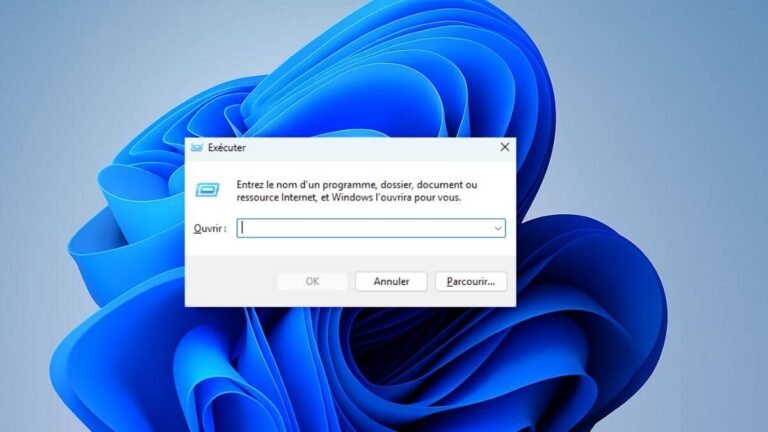Oublier les menus interminables et les clics successifs, c’est possible grâce à la boîte de dialogue « Exécuter » de Windows. En saisissant une simple commande, il devient facile d’ouvrir des outils système puissants ou de modifier des paramètres avancés en quelques secondes. Voici 8 commandes Run à retenir pour gagner en productivité et accéder directement aux fonctions cachées de Windows 11.
Pourquoi utiliser ces commandes ?
Utiliser les commandes Run permet d’accéder directement à des fonctionnalités essentielles en évitant les détours habituels par l’interface graphique.
C’est un gain de temps non négligeable pour les utilisateurs qui veulent aller droit au but. Certaines fonctions ne sont même disponibles que via ces raccourcis. Pour tous ceux qui cherchent à optimiser leur usage de Windows 11, ces commandes sont incontournables.
Comment accéder au menu Exécuter ?
Pour ouvrir la boîte de dialogue Exécuter, il suffit d’utiliser le raccourci clavier Windows + R. Une petite fenêtre s’affiche alors en bas de l’écran : il ne reste plus qu’à saisir la commande souhaitée, puis appuyer sur Entrée pour lancer l’outil correspondant. Ce geste simple donne accès à des fonctions avancées sans passer par les menus habituels.

Accéder au Panneau de configuration
Taper control dans la boîte Exécuter permet d’ouvrir le Panneau de configuration classique, toujours présent dans Windows 11. Il donne accès à des réglages parfois absents de l’application Paramètres, comme la configuration système, la gestion des périphériques ou les options réseau détaillées.


Gérer les connexions réseau
Avec la commande ncpa.cpl, il est possible d’accéder directement à l’interface des cartes réseau. On peut ainsi activer, désactiver ou diagnostiquer une connexion, modifier les adresses IP manuellement, ou consulter les propriétés d’une interface réseau.


Modifier les propriétés système

La commande sysdm.cpl permet d’ouvrir les paramètres système avancés : nom de l’ordinateur, performances, variables d’environnement ou options de démarrage. Ce panneau est aussi le point d’entrée pour activer la restauration système ou rejoindre un domaine professionnel.
Analyser l’historique de fiabilité


Taper perfmon /rel affiche un rapport détaillé de la stabilité du système. L’historique répertorie les erreurs système, pannes logicielles, mises à jour et événements critiques. Un outil précieux pour repérer des anomalies récurrentes ou diagnostiquer une panne récente.
Activer ou désactiver les fonctionnalités Windows

La commande optionalfeatures donne accès à une liste complète de composants activables ou désactivables : Hyper-V, Internet Explorer, services réseau, Windows Sandbox, etc. Elle est essentielle pour personnaliser le système selon ses besoins et réduire la charge logicielle inutile.
Consulter les informations graphiques et système

En tapant dxdiag, on ouvre un outil de diagnostic DirectX qui fournit des informations précises sur le processeur, la mémoire vive, la carte graphique, les pilotes et l’audio. Utile pour vérifier la compatibilité avec un jeu ou pour préparer un support technique.
Ouvrir la calculatrice instantanément


Taper calc dans la boîte Run lance la calculatrice de Windows. Elle propose plusieurs modes : standard, scientifique, conversion d’unités ou calcul de dates. Un raccourci pratique pour effectuer un calcul sans changer de fenêtre ni ouvrir d’application annexe.
Nettoyer le disque dur
Avec cleanmgr, on lance le nettoyeur de disque Windows. Cet outil identifie les fichiers temporaires, journaux système, caches, éléments de la corbeille ou fichiers d’installation obsolètes. Il permet de récupérer rapidement plusieurs gigaoctets d’espace libre.


Maîtriser les commandes Run de Windows 11, c’est s’offrir un accès rapide, direct et puissant à des fonctions essentielles souvent méconnues. Que ce soit pour optimiser les performances, personnaliser son environnement ou simplement gagner du temps, ces raccourcis clavier deviennent vite indispensables. En les intégrant à votre routine, vous transformez l’utilisation de votre PC en une expérience plus fluide, plus efficace… et résolument plus pro.